スペースマリーン 2 エラーコード 4: 接続が失われた問題が解決されました
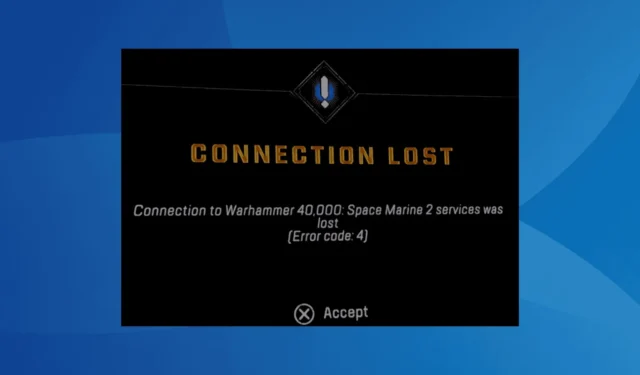
Warhammer 40,000: Space Marine 2 エラー コード 4が頻繁に発生する問題として浮上し、プレイヤーが最近リリースされたゲームを楽しむことを妨げています。このエラーは、ゲームがサーバーに接続しようとするときに発生し、次のようなメッセージが表示されます: Warhammer 40,000: Space Marine 2 サービスへの接続が失われました!
接続が失われるエラー コード 4 は、Xbox、PlayStation、PC のすべてのプラットフォームで発生する可能性があります。考えられる原因としては、サーバー側の問題、ゲーム内のバグ、ネットワーク接続の問題、システム時間の誤り、ネットワーク設定の誤り、アクティブなオーバーレイなどが挙げられます。
トラブルシューティングに進む前に、サーバーの状態を確認するか、他の人が同じエラーを経験していないか確認することをお勧めします。保留中のオペレーティング システムとゲームのアップデートがすべてインストールされていることを確認し、アクティブな VPN を無効にして、ホットスポットを使用して有線接続またはモバイル データに切り替えます。
Space Marine 2 エラーコード 4 を修正するには?
ヒント
以下に概説する解決策は Windows PC 向けにカスタマイズされていますが、同様の方法で Xbox や PlayStation でもエラー コード 4: 接続が失われましたを解決できます。
1. 時間を同期する
- Windows+を押して設定Iを起動し、左側のメニューで時刻と言語に移動し、日付と時刻を選択します。
- 「今すぐ同期」ボタンをクリックします。
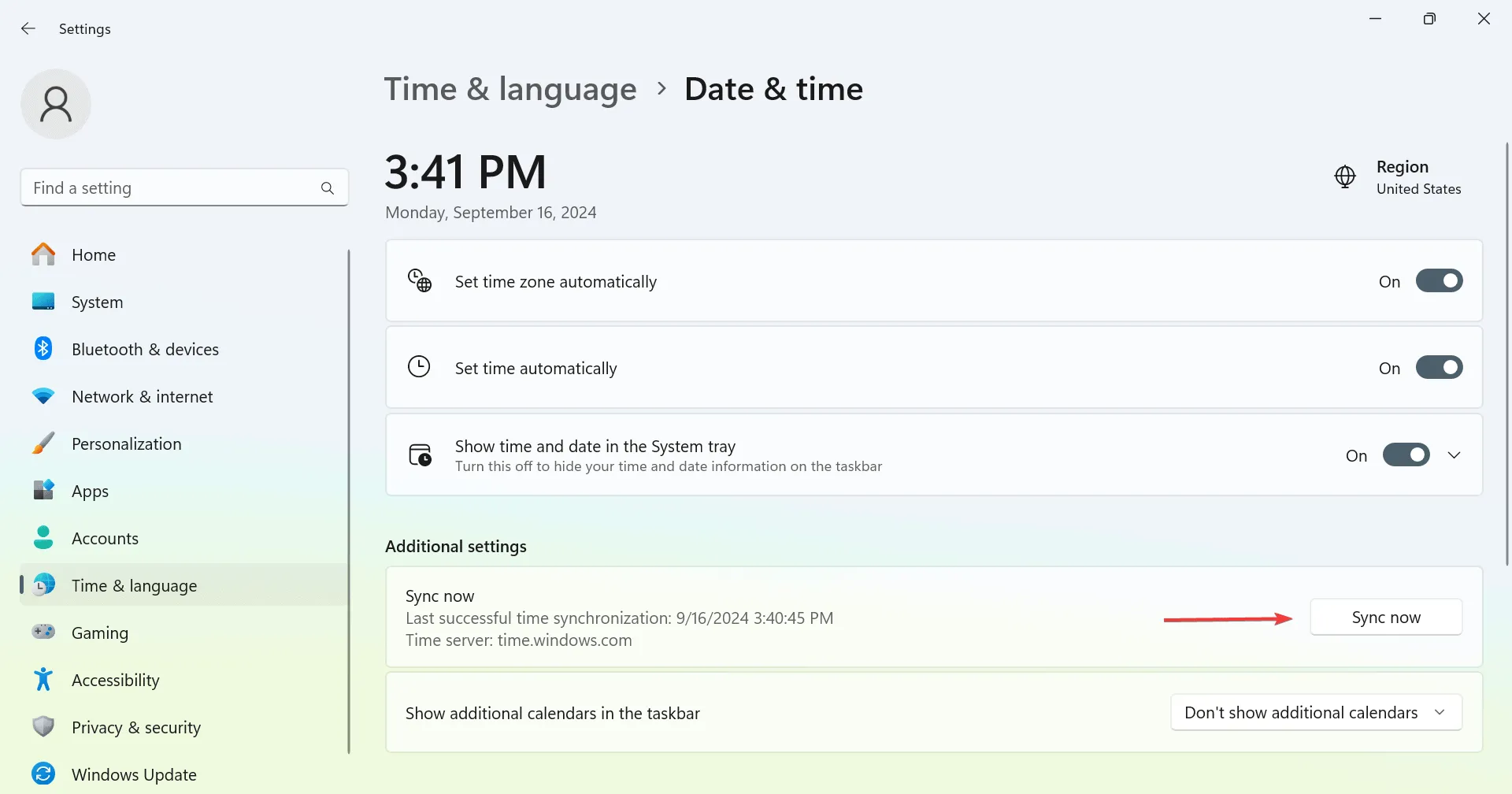
- 同期後、PC を再起動して改善が見られるか確認します。
時刻同期が失敗した場合は、まずその問題を解決してください。そうすれば、Space Marine 2 エラー コード 4 は発生しなくなります。
2. スペースマリーン2のクラウドセーブを無効にする
- Steamを開き、左上隅のメニューをクリックして、「設定」を選択します。
- 「クラウド」タブに移動し、 「Steam クラウドを有効にする」のトグルを無効にします。
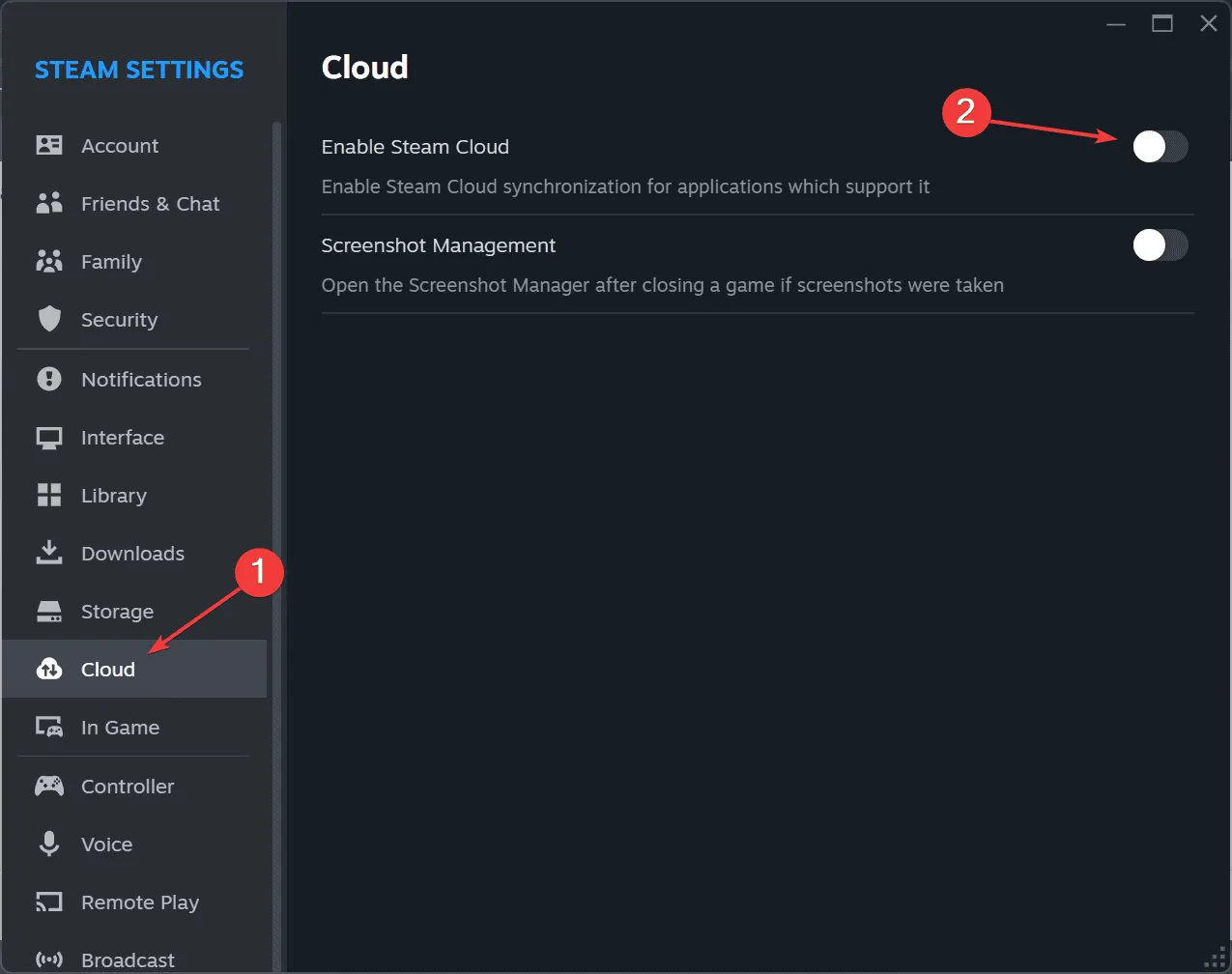
- PC を再起動し、Steam を起動して Space Marine 2 を実行し、接続が失われたエラーが解決されたかどうかを確認します。
3. GoogleのDNSに切り替える
- Windows+を押してS検索を開き、「コントロール パネル」と入力して、結果から選択します。
- [ネットワークとインターネット]をクリックします。
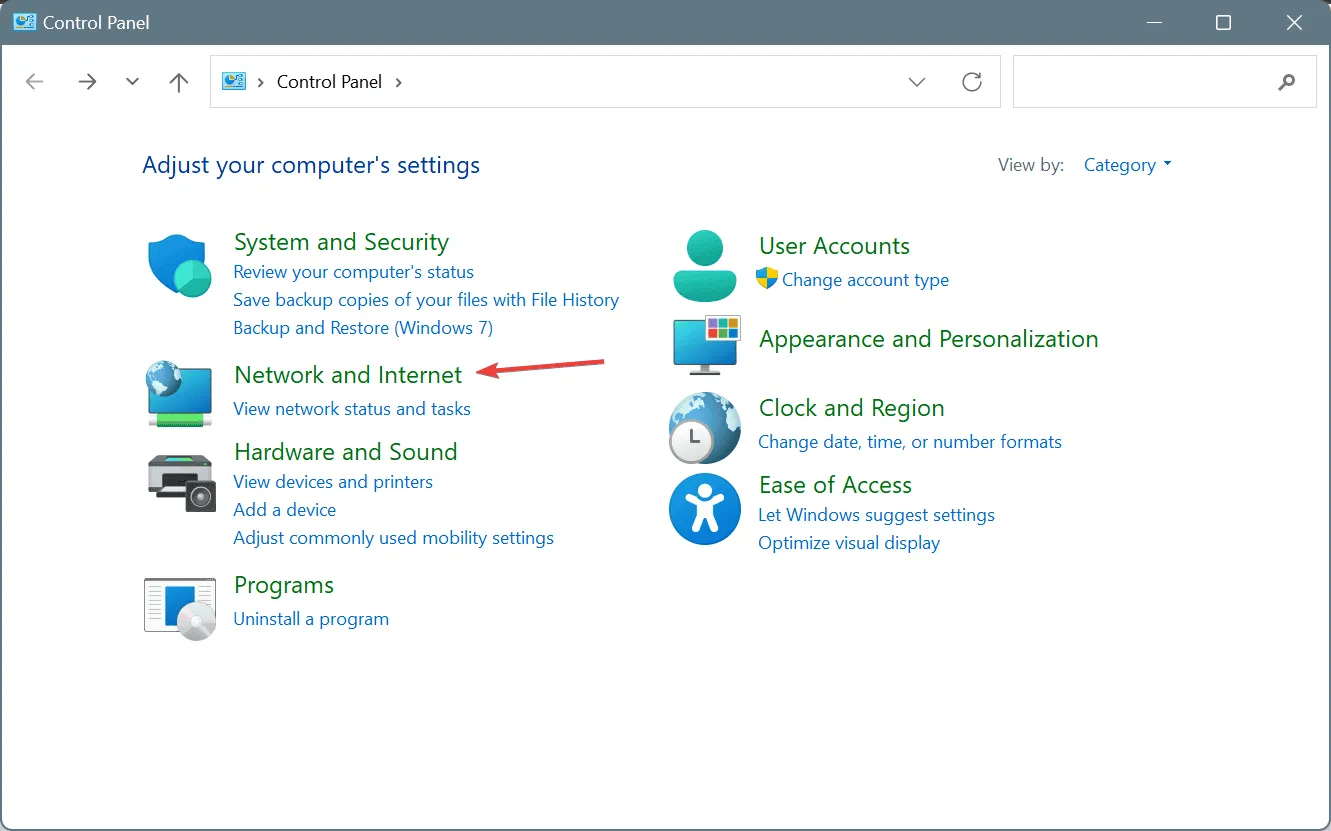
- 次に、「ネットワークと共有センター」をクリックします。
- 左側のペインから「アダプターの設定の変更」を選択します。
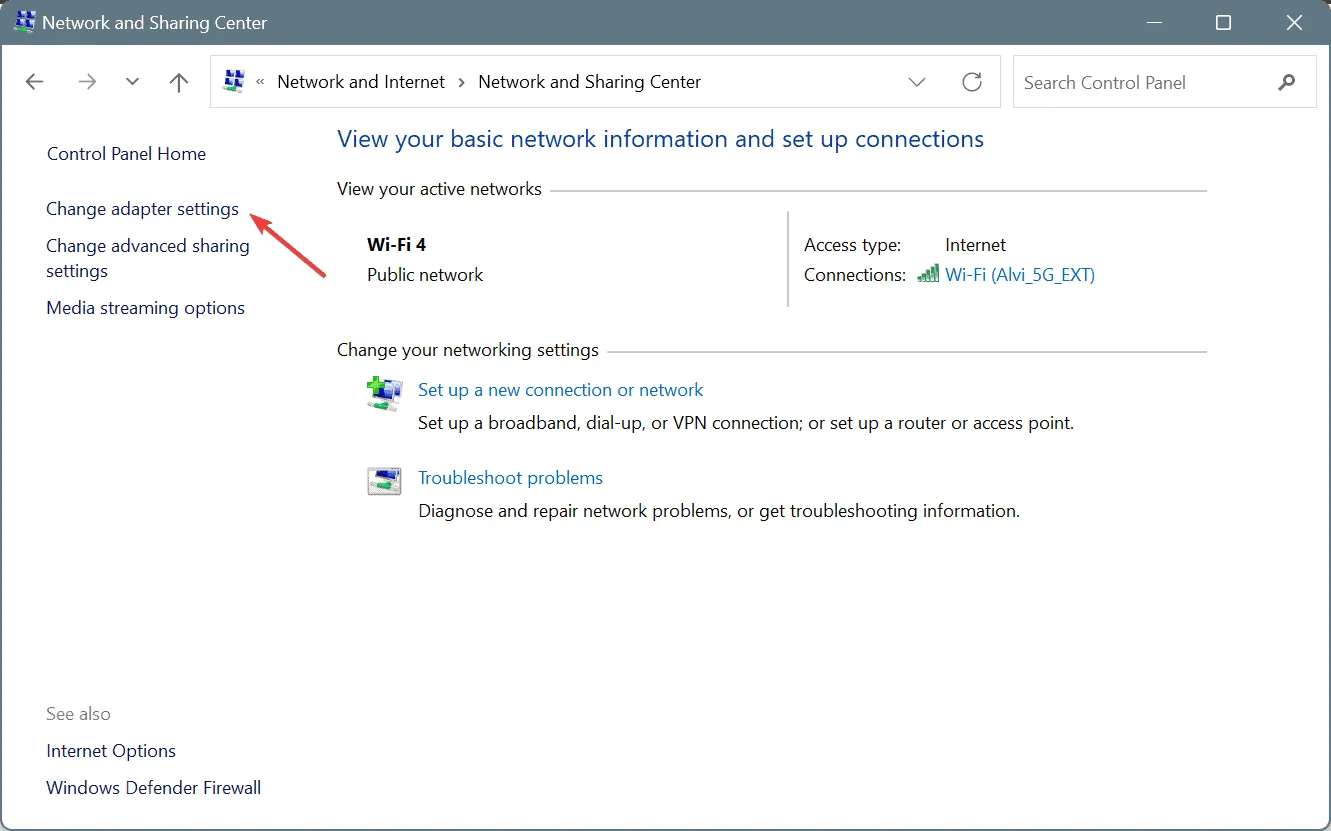
- アクティブなネットワーク アダプター (Wi-Fi または Ethernet) を右クリックし、[プロパティ]を選択します。
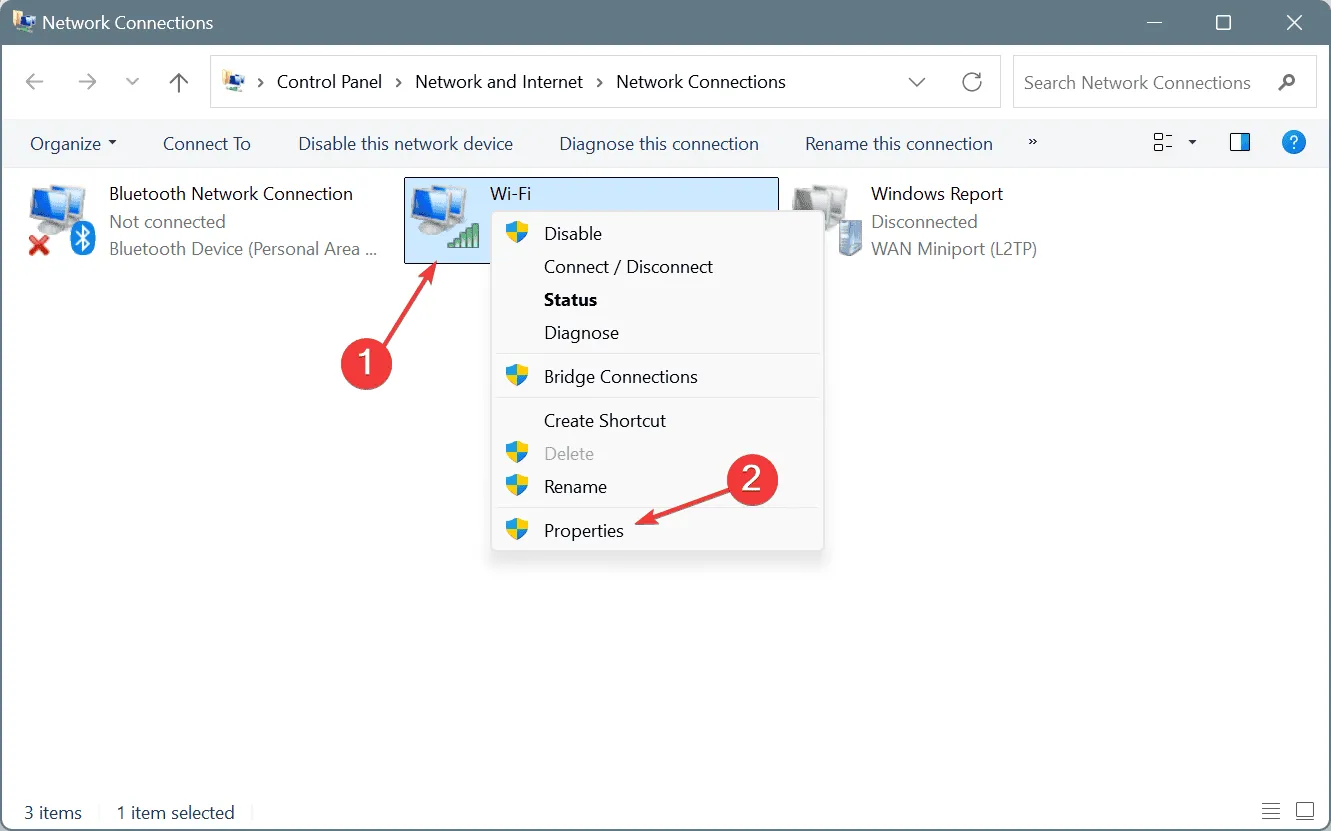
- [インターネット プロトコル バージョン 4 (TCP/IPv4)]を選択し、[プロパティ]をクリックします。
- [次の DNS サーバー アドレスを使用する]オプションを選択し、以下を入力します。
- 優先 DNS サーバー: 8.8.8.8
- 代替 DNS サーバー: 8.8.4.4
- 「終了時に設定を検証する」チェックボックスをオンにし、「OK」をクリックして変更を保存します。
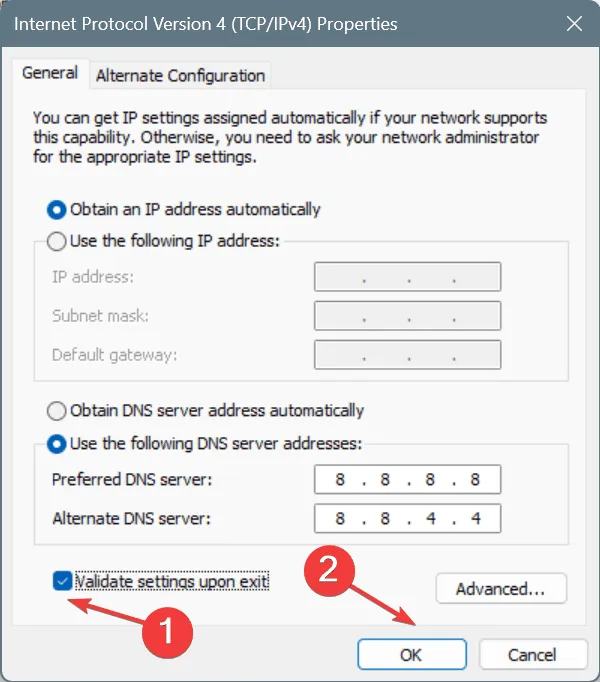
Space Marine 2 エラー コード 4を修正するためにGoogle のパブリック DNSに切り替えましたが、お近くで利用できる最速の DNS サーバーを選択することもできます。
4. Steamオーバーレイを無効にする
- Steamを開き、ライブラリに移動して、Space Marine 2を右クリックし、[プロパティ]を選択します。
- [全般]タブで、 [ゲーム中に Steam オーバーレイを有効にする]オプションを無効にします。
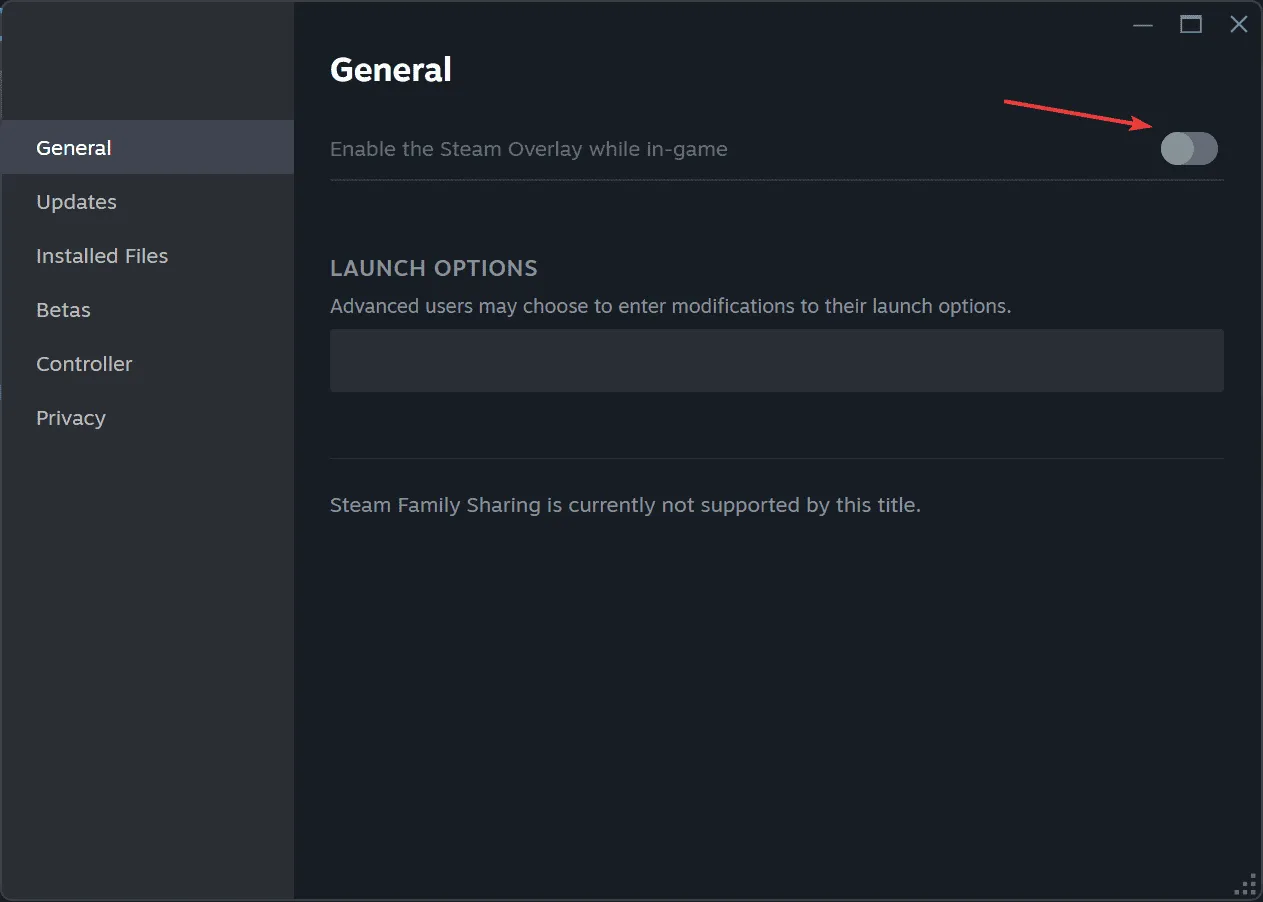
- Space Marine 2 を再度起動して、エラー コード 4 が解決されたかどうかを確認します。
5. ネットワーク設定をリセットする
- Windows+を押してR[実行] ダイアログを開き、cmdと入力して、Ctrl+ Shift+ を押してEnter管理者としてコマンド プロンプトを開きます。
- UAC のプロンプトが表示されたら、[はい]をクリックします。
- 次のコマンドを 1 つずつ入力し、Enter それぞれ入力した後に を押します。
ipconfig /release
ipconfig /flushdns
ipconfig /renew
netsh int ip reset
netsh winsock reset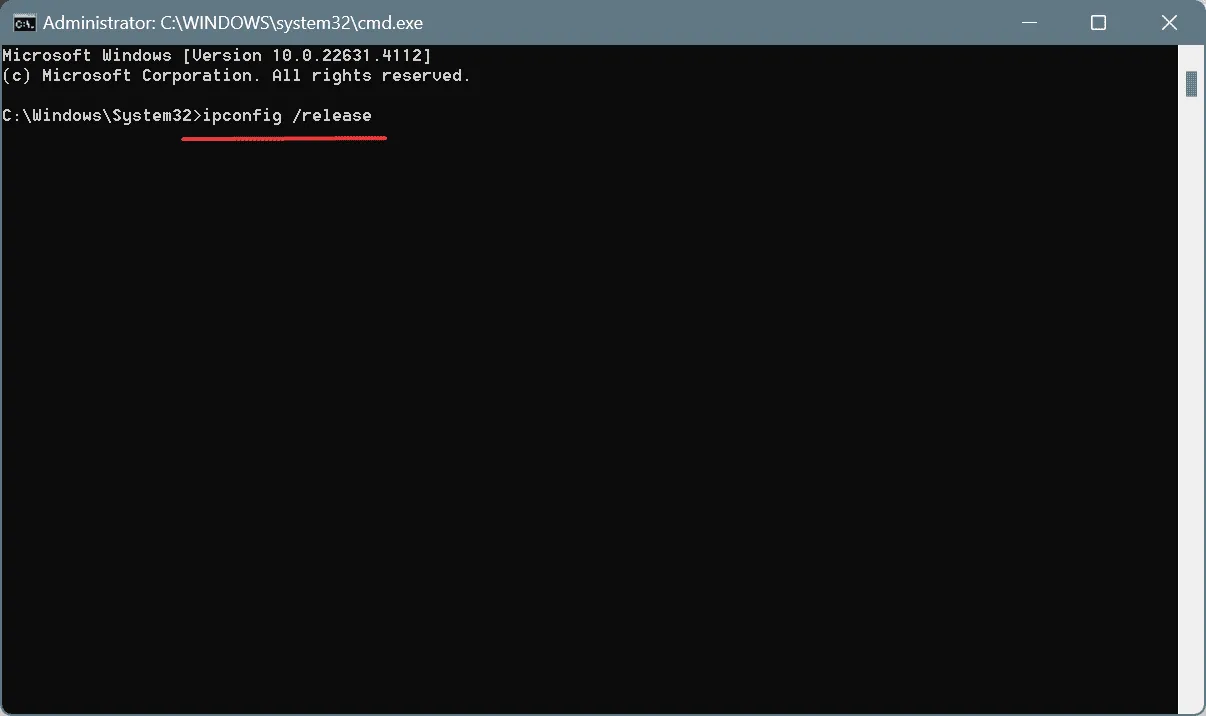
- 変更を有効にするには、PC を再起動してください。
単純なリセットで問題が解決しない場合は、Windows でネットワーク アダプターをリセットして、誤った構成を排除することを検討してください。
6. ルーターを工場出荷時の設定にリセットする
Xbox、PS、または PC でSpace Marine 2 エラー コード 4 を経験した 5 人のプレイヤーのうち 3 人に効果があった解決策は、ルーターをリセットすることでした。これを行うには、ルーターをオフにし、電源から 1 分間取り外してから、ルーターを再接続して電源を入れ直します。
問題が解決しない場合は、ルーターの設定にアクセスして工場出荷時の設定にリセットしてください。
7. スペースマリーン2サポートに連絡する
すべてが失敗した場合、最終手段として、公式 Web サイトからSpace Marine 2 のサポートに問い合わせてください。そこでは、リストされている一般的な修正を調べて、改善点を確認できます。
私の経験では、Space Marine 2 エラー コード 4 は通常、サーバー側の問題です。永続的な解決はゲーム開発者からのアップデートに依存するため、ユーザー側の努力では一時的な修正しか得られない可能性があります。
どのソリューションが効果的でしたか? コメント欄で読者とあなたの意見を共有してください。



コメントを残す